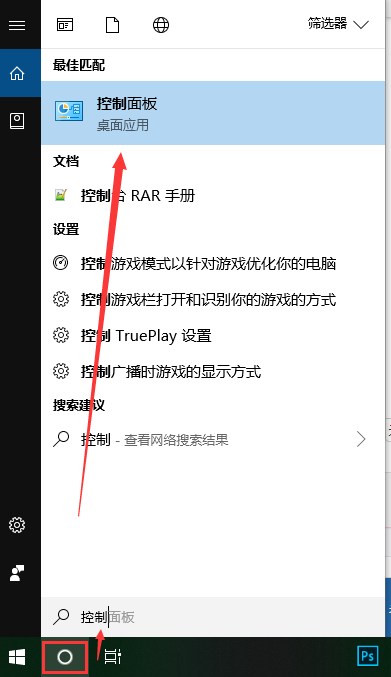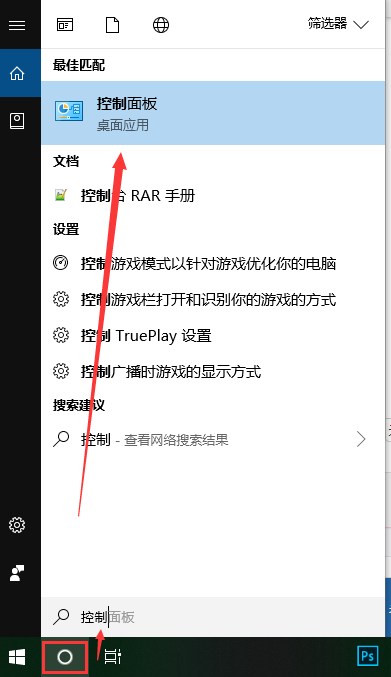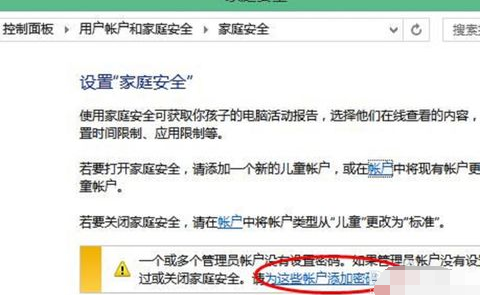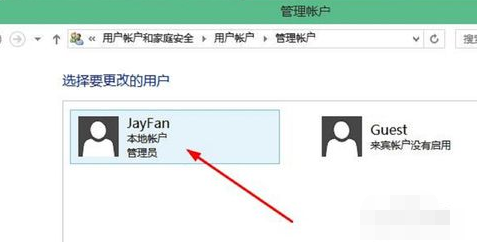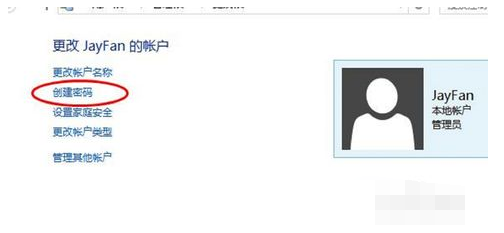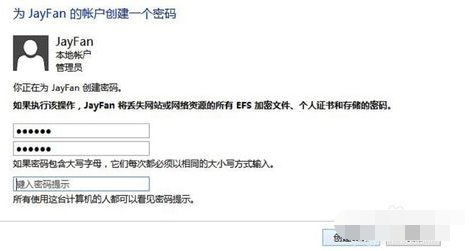Warning: Use of undefined constant title - assumed 'title' (this will throw an Error in a future version of PHP) in /data/www.zhuangjiba.com/web/e/data/tmp/tempnews8.php on line 170
教你怎样设置电脑密码
装机吧
Warning: Use of undefined constant newstime - assumed 'newstime' (this will throw an Error in a future version of PHP) in /data/www.zhuangjiba.com/web/e/data/tmp/tempnews8.php on line 171
2018年12月12日 15:02:00
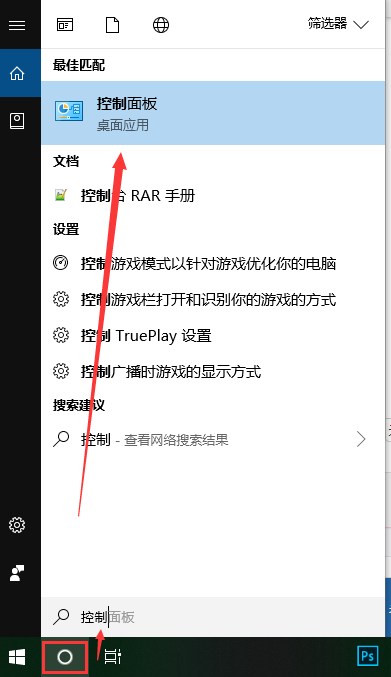
说到电脑密码大家都不会陌生,是指我们在打开电脑开机自检后就跳出的密码,只有在输入正确的密码后才能使用电脑。它可以有效保护我们电脑的数据安全。下面,我就教大家如何设置电脑密码。
正所谓害人之心不可有,防人之心不可无。随着网络安全的普及,电脑成了我们重点保护对象,设置电脑密码迫在眉睫。接下来,小编整理了设置电脑开机密码的图文教程,赶紧围观吧
1、桌面左下角搜索控制面板并点击进入
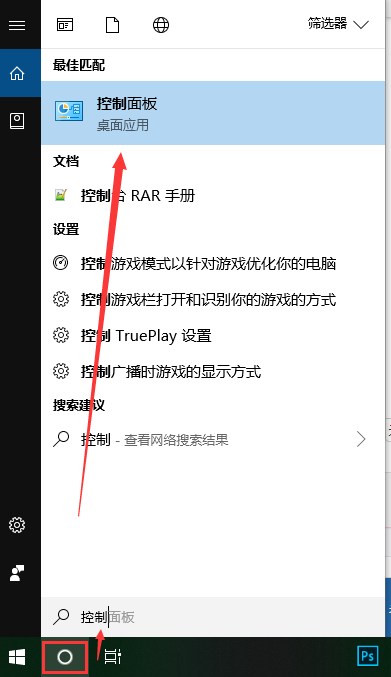
电脑密码电脑图解-1
2、然后点击“用户账户和家庭安全”——“为用户设置家庭安全”。

电脑密码电脑图解-2
3、选择“为这些账户添加密码”。
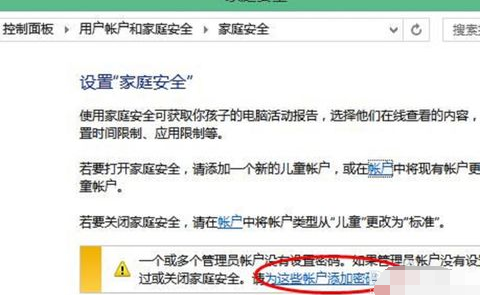
电脑密码电脑图解-3
4、在账户界面,点击您要设置密码的账户名。
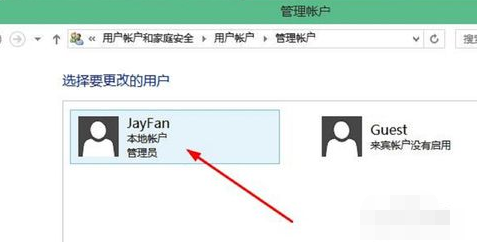
设置电脑密码电脑图解-4
5、然后点击“创建密码”。
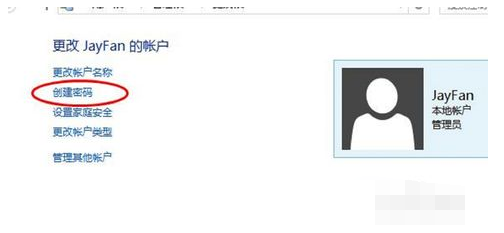
电脑密码电脑图解-5
6、然后就可以为win10账户设置密码了。设置完成,点击“创建密码”完成创建。
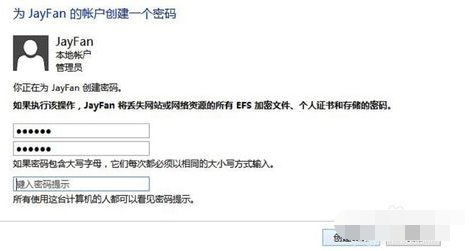
电脑屏幕密码怎么设置电脑图解-6
以上就是设置电脑开机密码的方法了,你还学会了吗?